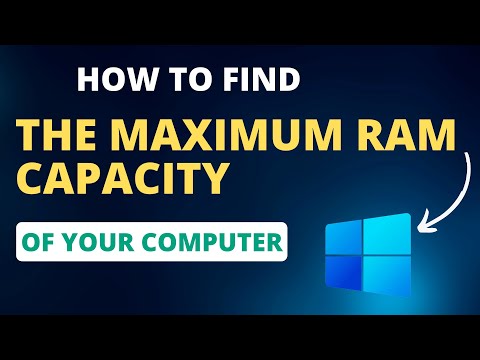
Vsebina

Kako ugotoviti največjo zmogljivost RAM-a vašega računalnika. Pomnilnik z naključnim dostopom (RAM) je pomemben sestavni del vašega računalnika, tako kot trdi disk. RAM nadzoruje hitrost in pomnilnik v računalniku. Za različne stroje so na voljo različne vrste RAM-a. Tukaj preberite, kako določite največjo zmogljivost pomnilnika v računalniku.
Določanje zmogljivosti RAM-a
Korak 1
Preverite konfiguracijo računalnika. Določite leto izdelave in blagovno znamko računalnika.
2. korak
Ugotovite, katero vrsto RAM-a uporablja vaš računalnik. Pojdite na "Start" in izberite "Settings". To vas bo pripeljalo do nadzorne plošče. Kliknite "Sistem" in izberite "Splošno". Številka v spodnjem desnem kotu zaslona je količina RAM-a v računalniku.
3. korak
Preverite trenutno porabo RAM-a. Če je vaš operacijski sistem Windows, odprite opravilno vrstico ali pritisnite "Ctrl + Alt + Del". To vas bo pripeljalo do upravitelja opravil. Najprej ga kliknite in pritisnite zavihek "Performance". Ogledate si lahko, koliko pomnilnika trenutno uporablja vsak program, ki se izvaja v računalniku. Če imate Mac OS X, v meniju v zgornjem levem kotu zaslona izberite »About that Mac«. V mapi pripomočkov odprite "Activity Monitor". Kliknite gumb Sistemski pomnilnik na dnu okna in videli boste, koliko RAM-a je nameščenega, in vašo trenutno uporabo.
4. korak
Ne pozabite, da je velikost RAM-a vedno večkratnik dveh, na primer 32, 64, 128 itd. V večini računalnikov boste našli 256 MB RAM-a. Za aplikacije z grafiko ali videoposnetki je potrebna velikost do 2 GB.
5. korak
Preverite hitrost RAM-a, ki je navedena na strani čipa. Biti morajo 266 ali 333. Čim večja je hitrost, tem več RAM-a lahko namestite.
6. korak
Odprite ohišje računalnika in ugotovite število razpoložljivih vtičnic ali rež in velikost pomnilniških modulov. Vtičnice je enostavno prepoznati. Najdete lahko tudi prazne reže, ki so uporabne, ko želite nadgraditi računalnik. Poglejte natančno svojo matično ploščo. Vaš računalnik bo imel eno od treh vrst vtičnic. Prvi, SIMM (v angleščini enojni vrstni pomnilniški modul), ima 30 nožic in 7,62 centimetra dolžine. 72-pinski SIMM je običajno dolg približno 10 centimetrov, DIMM (dvojni vrstni pomnilniški modul) pa ima 168 nožic in približno 12 centimetrov. Novi računalniki so opremljeni s 168-polno vtičnico.
7. korak
Oglejte si število praznih vtičnic. To vam bo pomagalo oceniti največjo zmogljivost pomnilnika v računalniku. Če imate na primer 4 reže, imata dve 256 MB RAM-a, kar skupaj znaša 512 MB. Če želite povečati na 1 GB ali več, dodajte več 256 MB modulov ali 512 MB modula. Ne pozabite, da so pomnilniki RAM v velikosti 256 MB, 512 MB, 1 GB, 2 GB in 4 GB. Največjo zmogljivost RAM-a lahko določite glede na število praznih vtičnic.